电脑重装系统登录操作错误解决方案
电脑知识
2024年12月13日 17:12 103
lihai326
1. 检查用户名和密码
2. 网络设置问题
右键点击右下角的网络图标,选择“打开‘网络和Internet’设置”。
在“网络和共享中心”中点击WLAN,在弹出的WLAN状态窗口中选择“属性”。
在WLAN属性窗口中,双击“Internet协议版本4(TCP/IPv4)”,选择“使用下面的DNS服务器地址”,并将首选和备用的DNS服务器地址修改为4.2.2.1、4.2.2.2,点击保存。
3. 本地账户PIN码问题
4. 安全模式登录
开机时不断按下电源键直到电脑关闭,重复3次至5次。
出现高级恢复界面后,点击“疑难解答”选项,接着点击“高级选项”,在“启动设置”下点击“重启”,重启后选择“安全模式”。
在安全模式下,如果之前安装过什么可能导致问题的软件,可以尝试卸载删除。如果不确定,可以进行干净启动。
5. 系统文件检查
打开命令提示符(以管理员身份)。
输入
sfc /scannow命令并回车。等待扫描和修复过程完成。
6. 检查系统分区设置
7. 重新设置网络连接
结语
标签: 电脑重装系统登录操作错误
相关文章

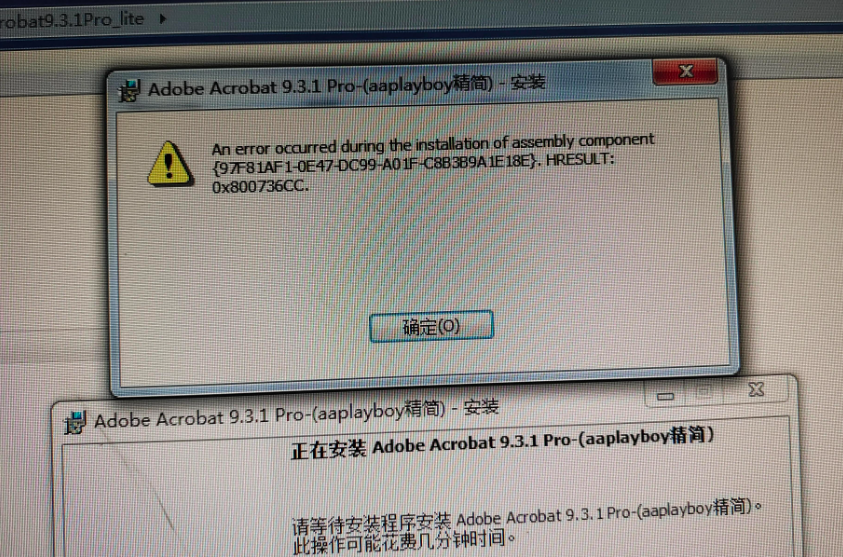
最新评论